MacX MediaTrans — идеальная замена iTunes, которая прокачивает любой iPhone

Чудесный аналог iTunes.
Если бы когда-нибудь проводился конкурс на самый раздражающий софт, то iTunes в нем обязательно бы занял место поближе к первой пятерке. При этом, даже «умерев» в macOS Catalina, iTunes не пропал из памяти пользователей iPhone, ведь все его функции без изменений перекочевали в Finder.
У нас есть отличная новость — замена iTunes или Finder в Catalina существует. В этом обзоре рассказали о программе MacX MediaTrans, которая не только уделывает iTunes по всем фронтам, но и добавляет на любой iPhone несколько уникальных функций. Например, превращает айфон в полноценную флешку.

Сразу нужно отметить, что у MacX MediaTrans для компьютеров Mac есть «близнец» — программа WinX MediaTrans для компьютеров под управлением Windows. Утилиты имеют идентичный набор функций, поэтому рассмотрим их на примере MacX MediaTrans. Но помните, что все тоже самое присутствует и в версии утилиты для PC.
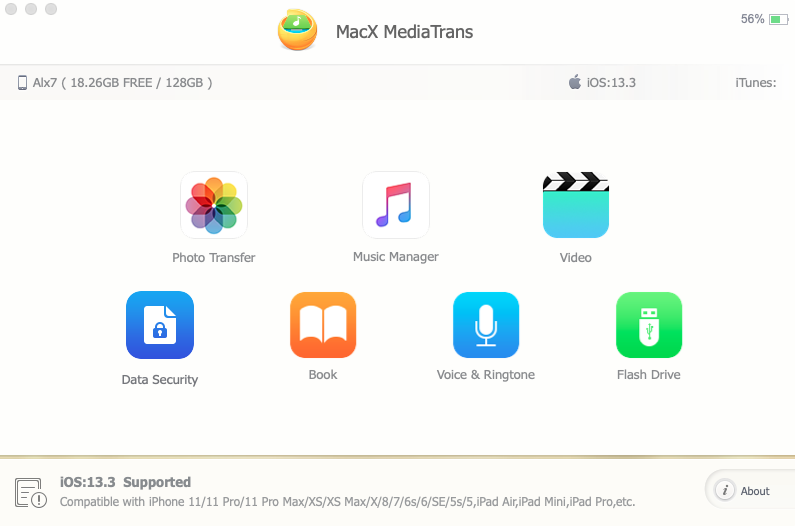
Перенос фото и видео становится простым и реально быстрым
В первую очередь, MacX MediaTrans — это многофункциональная замена iTunes или проводнику Finder в macOS Catalina, где тот самый iTunes был разбит на разные программы. Утилита дает возможность переносить фото, видео, музыку, книги, подкасты и другие файлы с iPhone на компьютер и наоборот.
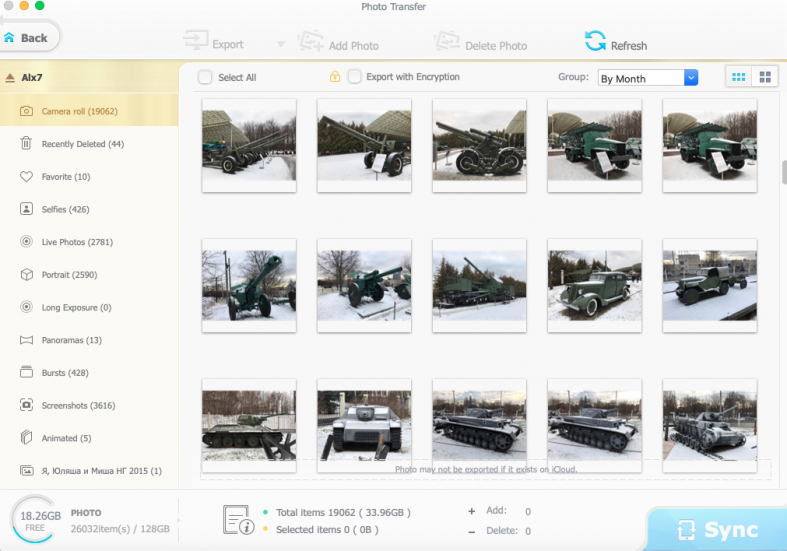
Программа дает возможность переносить все данные разом или же выбирать конкретные, с опцией предварительного просмотра. Благодаря этому перед копированием фотографий или видео на компьютер можно сразу выбрать нужные, проигнорировав неудачные кадры. Перекидывать таким образом можно как обычные фото и видео, так и Live Photos.
? MacX MediaTrans сильно выручит пользователей iPhone X и более новых моделей, включая последние iPhone 11, iPhone 11 Pro и iPhone 11 Pro Max. Дело в том, что камеры актуальных айфонов снимают в таком высоком качестве, что размер изображений и особенно 4K-видео получается внушительным.
Через MacX MediaTrans можно моментально скидывать все фото и видео, тем самым не забивая память iPhone и облачного сервиса iCloud. Кстати, если вы в принципе не доверяете облачным хранилищам, быстрый сброс данных на компьютер точно получится оценить по достоинству.
Важнейшее отличие MacX MediaTrans от iTunes — скорость. Данные переносятся по-настоящему быстро, причем никакого сжатия для уменьшения размера не происходит, специально проверяли.
Серия из трех сотен фотографий была скопирована с iPhone на компьютер буквально за 40 секунд. Резервная копия такого количества снимков через Finder в macOS Catalina длилась около пяти минут. При этом, во время копирования выполняется автоматическая конвертация фотографий из формата HEIC в JPG для того, чтобы их возможно было свободно просматривать.
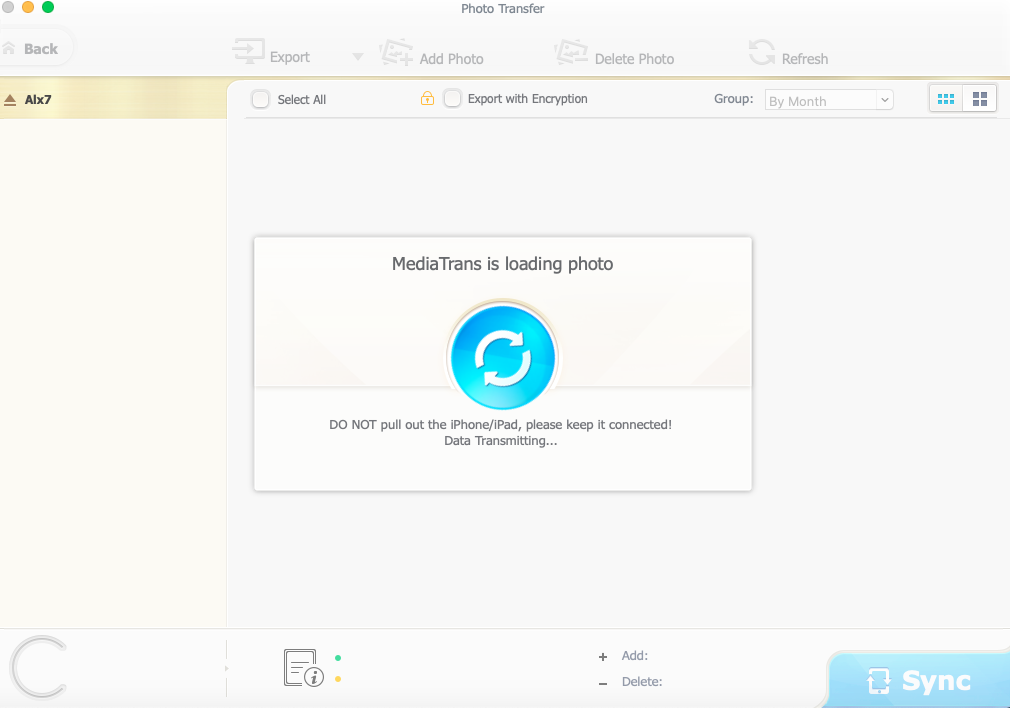
Другое преимущество утилиты в плане работы с медиатекой заключается в возможности гибко управлять имеющимися на iPhone фото и видео. Можно создавать альбомы, категории и удалять снимки без шансов на последующее восстановление.
Последняя опция приглянулась сильнее всего. Не секрет, что даже удаленные из альбома «Недавно удаленные» фотографии подлежат восстановлению специальными утилитами (рассказывали про такие). Так вот через MacX MediaTrans снимки получится удалять навсегда. Для многих такая функция будет крайне полезной.
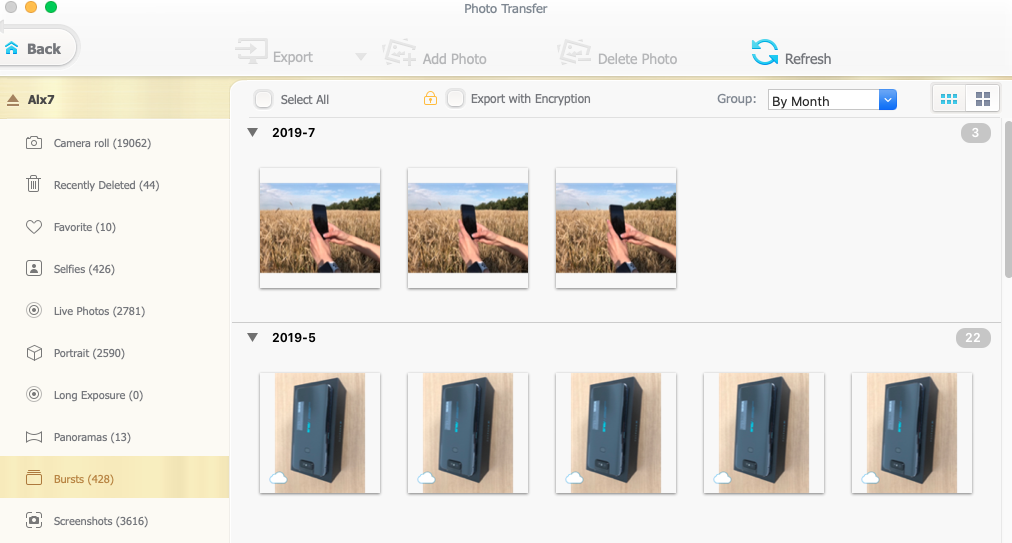
А вот в чем MacX MediaTrans просто не оставляет шансов iTunes, так это в том, что касается переноса файлов на iPhone. Фото, видео (в том числе фильмы), музыку, книги и другие типы данных можно копировать без длительных синхронизацией, просто перетаскивая нужные файлы в окно программы.
Отдельно заметим, что искать фильмы или сериалы в специальных форматах для iPhone не нужно. Во время передачи выполняется перекодировка видео в подходящий для конкретной модели iPhone формат. Мы несколько раз проверили, благодаря этому размер фильмов уменьшается по меньшей мере на 50% при переносе.
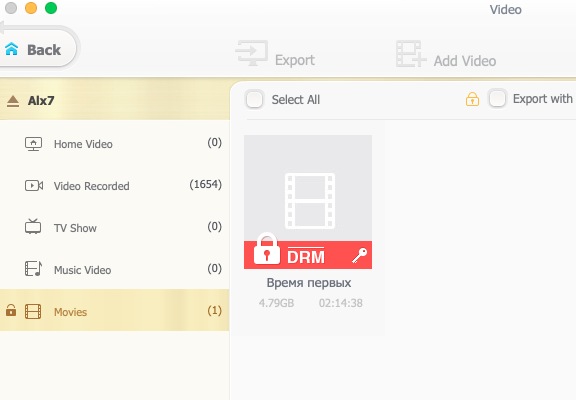
Аналогично и с музыкой — ее можно закачивать нормальным образом, а не как в iTunes с полноценной синхронизацией. Для тех, кто по-прежнему не перешел на стриминговые сервисы это будет находкой, так как на iPhone можно будет скидывать музыку прямо как на обычную флешку и потом свободно ее слушать.
iPhone как флешка
И кстати, о флешках. MacX MediaTrans добавляет на iPhone несколько дополнительных функций, попросту недоступных по умолчанию. Первая из них — возможность использования iPhone в качестве внешнего накопителя. Для этого необходимо перейти в раздел Flash Drive и перекинуть в программу совершенно любые файлы: документы, архивы, фильмы, музыку, что угодно.
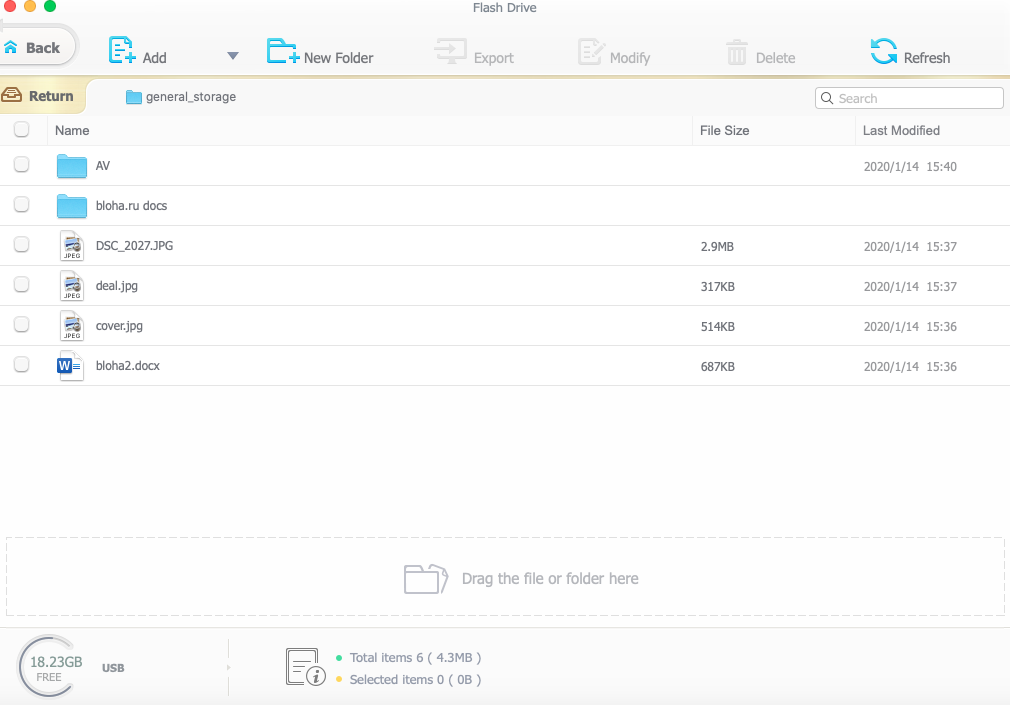
Опция весьма полезная, но только для определенных ситуаций. Например, если вам нужно регулярно перемещать данные с рабочего компьютера на домашний. В таком случае программу нужно установить на оба компьютера, после чего свободно перекидывать любые файлы. Приятный бонус — прямо через меню утилиты можно создавать папки для организации файлов.
Шифрование любых файлов
Вторая необычная функция MacX MediaTrans — возможность шифрования файлов алгоритмом AES 256. Проще говоря, надежного шифрования. Зачем это нужно? Например, для хранения и перемещения на iPhone по-настоящему важных файлов, доступ к которым не должны получить посторонние. Такими файлами могут быть как документы по работе, так и коллекция личных фотографий. На зашифрованные файлы устанавливается пароль и всё — не зная его никто не сможет получить доступ к данным, даже если это будут хакеры (а вот вдруг).
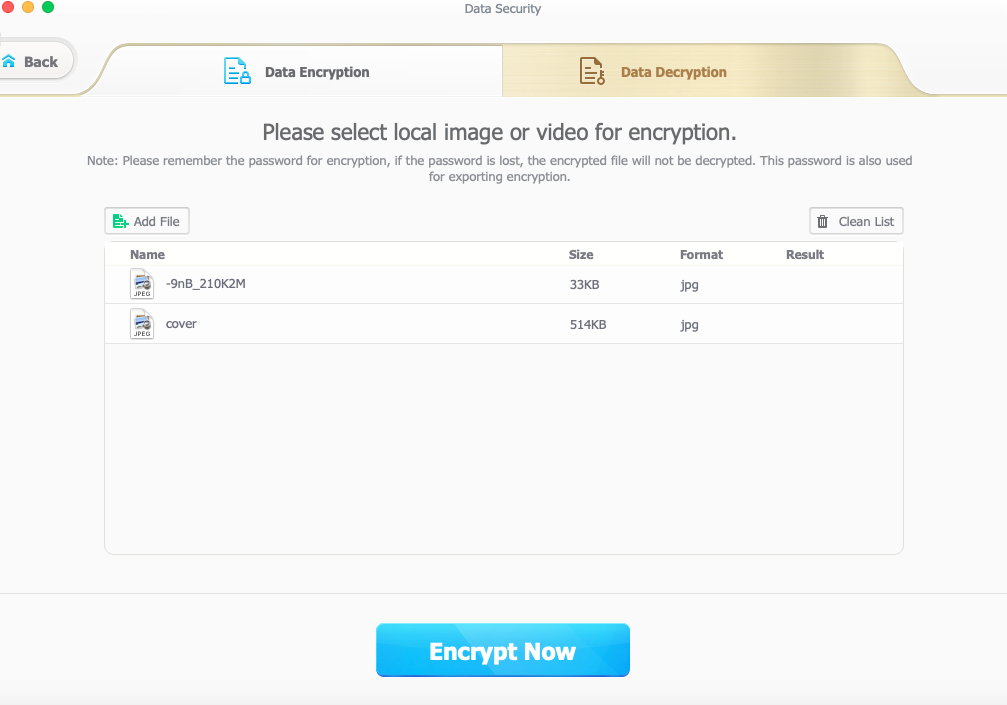
Быстрое создание рингтонов
Еще одна классная функция MacX MediaTrans — инструмент для создания рингтонов и последующего моментального переноса на iPhone. Процесс создания рингтона в утилите реализован максимально просто. Вам не нужно заходить в настройки песни, вручную подбирать время начала и конца рингтона, переименовывать файлы специальным образом и т.д. Ничего подобного, как в Finder и iTunes, тут нет.
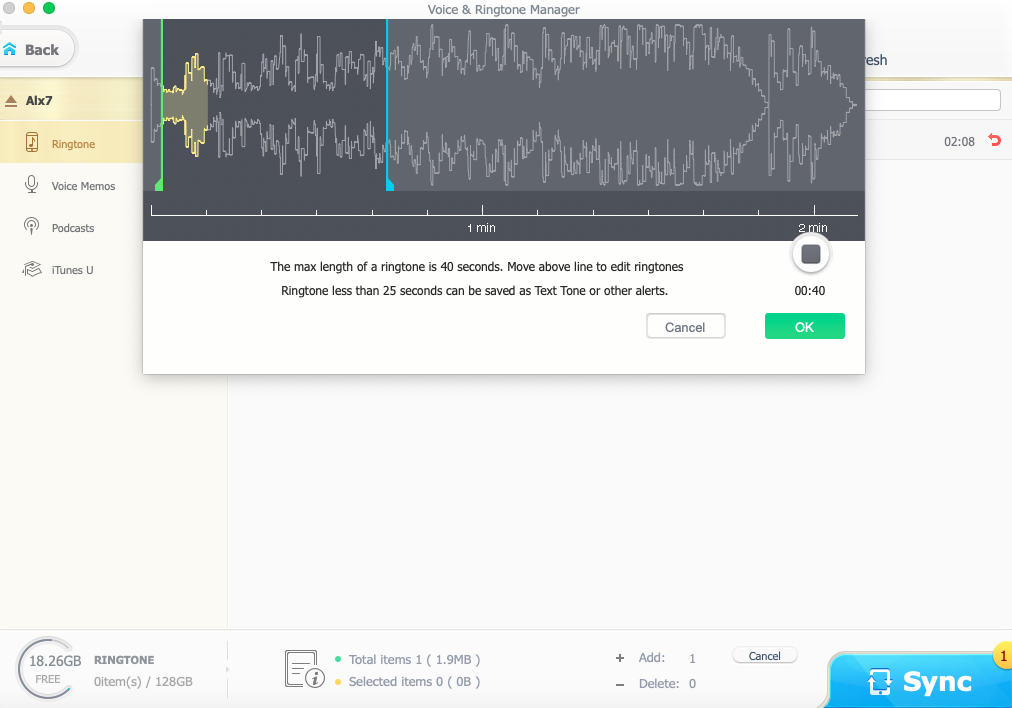
Чтобы создать рингтон, нужно перейти на одноименную вкладку, выбрать песню и обрезать ее, двумя кликами установив начало и конец рингтона. После останется нажать клавишу синхронизации и уже через секунду рингтон окажется на iPhone.
Интересно, но когда создаешь рингтон в голове только один вопрос: «Почему Apple никак не сделает что-то похожее?!». Ведь это действительно удобно. Да и создание подобной опции завершило бы все эти бесконечные разговоры о том, что на iPhone сложно создать и закачать рингтон.
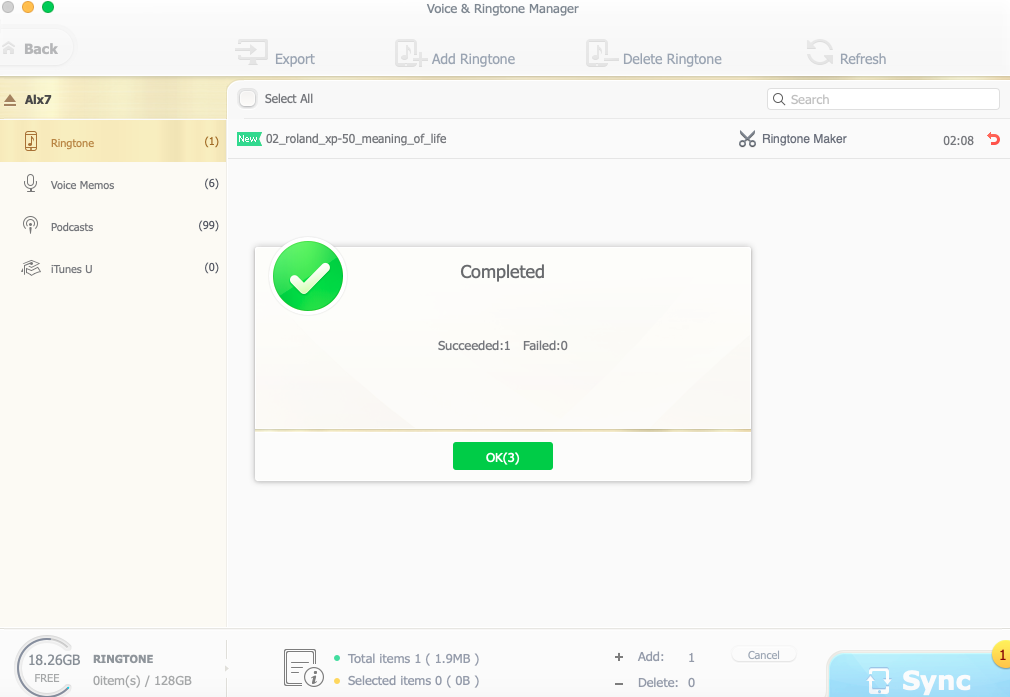
Еще в инструменте для создания рингтонов понравилось, что учтены ограничения iPhone. Максимальную длину рингтона, которая на айфонах равна 40 секундам, нельзя превысить и тем самым нарваться на ошибку. А если рингтон создается продолжительностью менее 25 секунд, например, для SMS, то он автоматически будет помещен в раздел со звуками.
MacX MediaTrans — идеальная замена iTunes
Разработчикам MacX MediaTrans стоит отдать должное. Они посмотрели на слабые места iTunes, качественно исправили их и добавили в утилиту несколько собственных идей, придав программе уникальность. Как итог, получилась лучшая программа для работы с iPhone на Mac или PC. Перенос, копирование или организация файлов любого типа через утилиту — это реально просто, гибко и по-настоящему быстро. Про iTunes или Finder в macOS Catalina через пару недель с MacX MediaTrans вспоминаешь с ужасом. При этом, в отличие от некоторых схожих по набору функций аналогам, MacX MediaTrans прилизана и приятна в использовании.
Скачать MacX MediaTrans для Mac или WinX MediaTrans для Windows можно по следующим ссылкам:
Прямо сейчас разработчик утилит проводит праздничную зимнюю акцию, по которой можно получить полные версии MacX MediaTrans и WinX MediaTrans с крупной скидкой сразу в 50%. В любом случае мы рекомендуем попробовать даже обычные версии программ. Поверьте, это того стоит.
✅ Подписывайтесь на нас в Telegram, Max, ВКонтакте, и Яндекс.Дзен.

Скачал бесплатную версию. Не понял, как работать через раздел Flash Drive. При открытии данного раздела непонятно, как увидеть офисные файлы, сохраненные на Айфоне, например, в приложении Файлы. В данном разделе ничего не показывается. Так же непонятно, как экспортировать файл из iMac на Айфон. В раздел Flash Drive файлы переносятся, ап вот как дальше их перекинуть на Айфон непонятно.